Теги
- Подробности
- января 20, 2020
- Просмотров: 2707
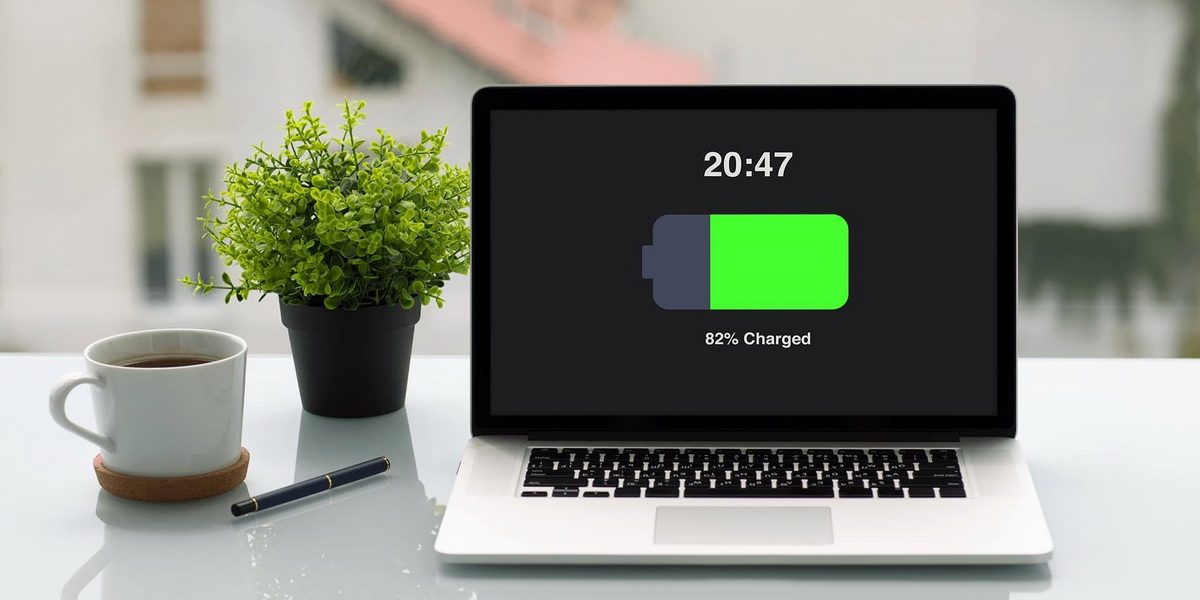
Я полагаю, вы согласитесь со мной, что нет ничего удивительного в том, что нам очень часто не хватает заряда аккумулятора в нашем ноутбуке, когда мы пытаемся выполнить свою работу, в сочетании с невозможностью найти вилку для подзарядки батареи. Для кого-то, кто всегда в пути, основное внимание всегда будет уделено времени автономной работы ноутбука.
Незначительные изменения в том, как вы используете ноутбук, не позволят вам слишком часто тянуться к шнуру питания. Это также обеспечит более эффективную работу батареи вашего ноутбука. Вот несколько советов по улучшению батареи вашего ноутбука.
Включите режим энергосбережения
Windows показывает уровень заряда батареи на панели задач, когда вы используете ноутбук от батареи. Нажмите на маркер уровня заряда батареи ноутбука и убедитесь, что вы активируете все функции энергосбережения. Вы можете получить доступ к элементу управления с помощью кнопки «Пуск», расположенной в настройках, нажав «Батарея». При этом может быть заметная потеря производительности, если вы играете, редактируете фотографии и видео и выполняете другие задачи, которые требуют много энергии аккумулятора.
Затемните экран
Экран безусловно имеет самый высокий уровень энергопотребления на большинстве ноутбуков, особенно подсветка экрана. Это то, что позволяет вам видеть цвета на ЖК-экране, а некоторые старые версии ноутбуков оснащены энергосберегающей флуоресцентной подсветкой. Вы можете сберечь до 30 минут или больше заряда аккумулятора, просто потушив экран. Практически все ноутбуки поставляются с сочетаниями клавиш для регулировки яркости. Как правило, вы можете удерживать клавишу Windows и нажать X. Появится центр мобильности, и вы сможете изменить яркость экрана.
Отключите Wi-Fi и Bluetooth
Если вы не используете Wi-Fi и Bluetooth, вам следует отключить их. Обе радиостанции потребляют достаточное количество энергии, поэтому, когда вы работаете от батареи, имеет смысл отключить их. Большинство ноутбуков поставляются с выключателем или элементом управления для отключения Wi-Fi, но Bluetooth, как правило, проблематичен.
Некоторые производители устанавливают утилиту для включения и отключения Bluetooth, что часто проявляется в меню «Пуск». Однако, если у вас есть сомнения, вы можете зайти в диспетчер устройств, расположенный на панели управления, найти адаптер Bluetooth, щелкнуть по нему правой кнопкой мыши и выбрать «Отключить».
Переключитесь на внутреннюю графику
Если у вас есть графический чип AMD или Nvidia, который в основном используется в игровых ноутбуках, существует высокая вероятность того, что ноутбук оснащен встроенной графикой (обычно Intel). В идеале вы должны настроить его так, чтобы использовать мощный графический чип только для игр или для приложений, которые его требуют.
Как и в случае с Wi-Fi и Bluetooth, производители иногда предоставляют утилиту для переключения между видеокартами вручную. Это может потребовать перезагрузки вашей системы, но большинство современных конструкций ноутбуков позволяют переключаться на лету.
Не оставляйте свой ноутбук подключенным к электросети
Хотя литий-ионные аккумуляторы достаточно умны, и не страдают от перезарядки. Тем не менее, это может отрицательно сказаться на долговечности вашего аккумулятора, если ноутбук всегда подключен к электросети. Некоторые производители ноутбуков предоставляют утилиту, которая ограничивает зарядку аккумулятора полностью. Если вы хотите использовать свой ноутбук от аккумулятора и иметь максимальное время автономной работы, выключите ограничитель и дайте ноутбуку зарядиться до 100 процентов.
Отключите ненужные периферийные устройства
Использование периферийных USB-устройств может привести к разрядке системы, так как плата питания должна обеспечивать их питание, и, следовательно, отключение всех элементов питания продлевает срок службы батареи. USB-флешки, веб-камеры и мыши также являются потребителями энергии аккумулятора, поэтому копируйте всю информацию и извлекаете устройства как можно быстрее. Многие ноутбуки оснащены утилитами для отключения встроенной веб-камеры, которая разряжает батарею. Компании производящие комплектующие, такие как современные зарядные устройства на сайте https://asus-battery.ru/power-supply стремятся повысить эффективность своих устройств.
Купите дополнительную батарею
Это будет отличным вариантом, среди других аксессуаров, необходимых для вашего ноутбука. Они доступны для любого ноутбука, и вы можете обнаружить, что ваш ноутбук может использовать батарею большей емкости, чем поставлялась ранее. С некоторыми ноутбуками вы можете вынуть CD или DVD привод и заменить его на дополнительный аккумулятор. Если ваш ноутбук не поставляется со съемным аккумулятором, то вам следует рассмотреть возможность приобретения универсального аккумулятора для ноутбука.
Используйте SSD
Вы должны заменить свой старый жесткий диск на твердотельный, если у вас его еще нет. Эти накопители работают на меньшей мощности, поскольку работают на флэш-памяти и не имеют движущихся частей.
Несмотря на то, что вы не увидите значительного улучшения времени автономной работы в результате этого обновления, однако, SSD имеет и другие преимущества. Это позволит вашему компьютеру работать намного быстрее из-за его возможности мгновенного доступа к файлам.
Вывод
Каждый пользователь ноутбука захочет продлить время автономной работы, но лишь немногие знают, как его получить, не покупая новую машину. С помощью этих советов вы сможете максимально эффективно использовать аккумулятор ноутбука. Вы также можете сосредоточиться на работе, которую вы делаете, вместо индикатора питания.
Читайте также

Последние

Отзывы о компании vps-хостинга Serv-tech

Какие аксессуары нужны для экшн-камеры GoPro

7 тенденций веб-дизайна на 2023 год

Обзор камеры iPhone 14 Pro: маленький шаг, огромный скачок







